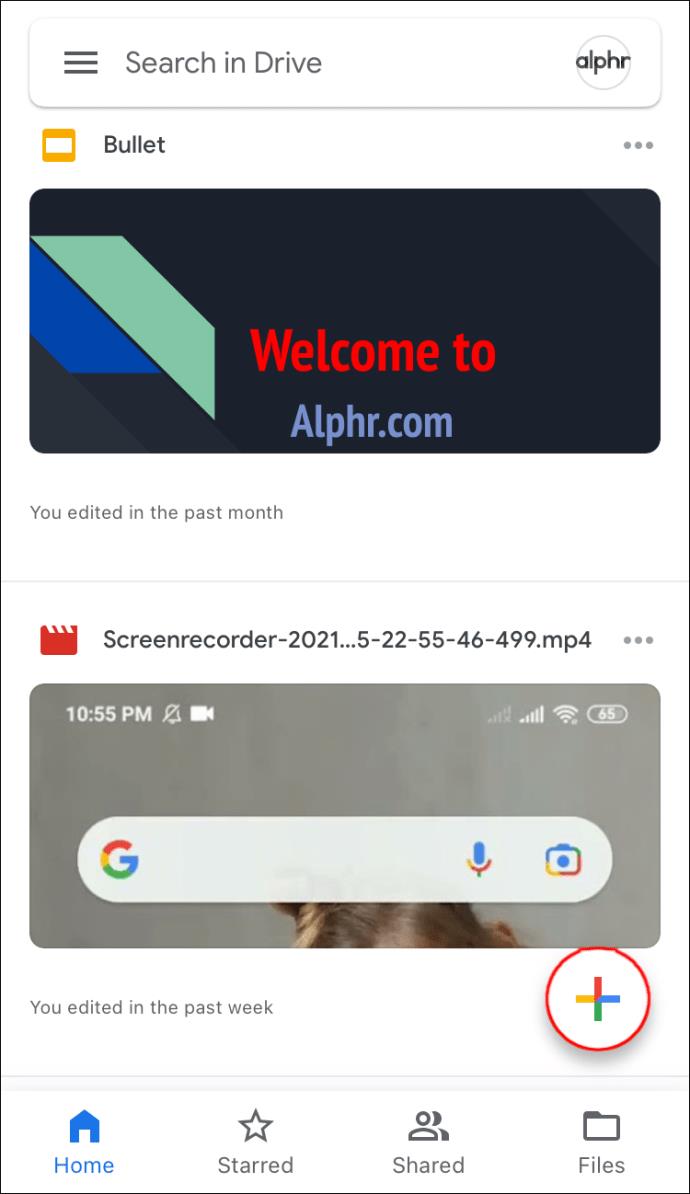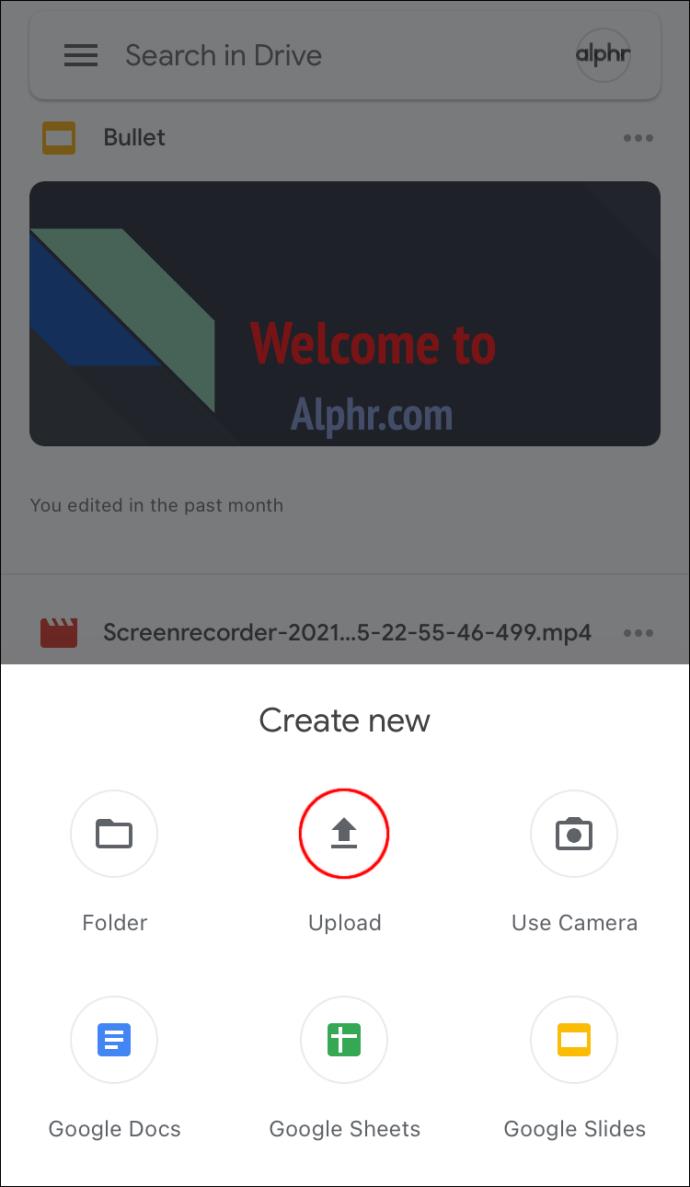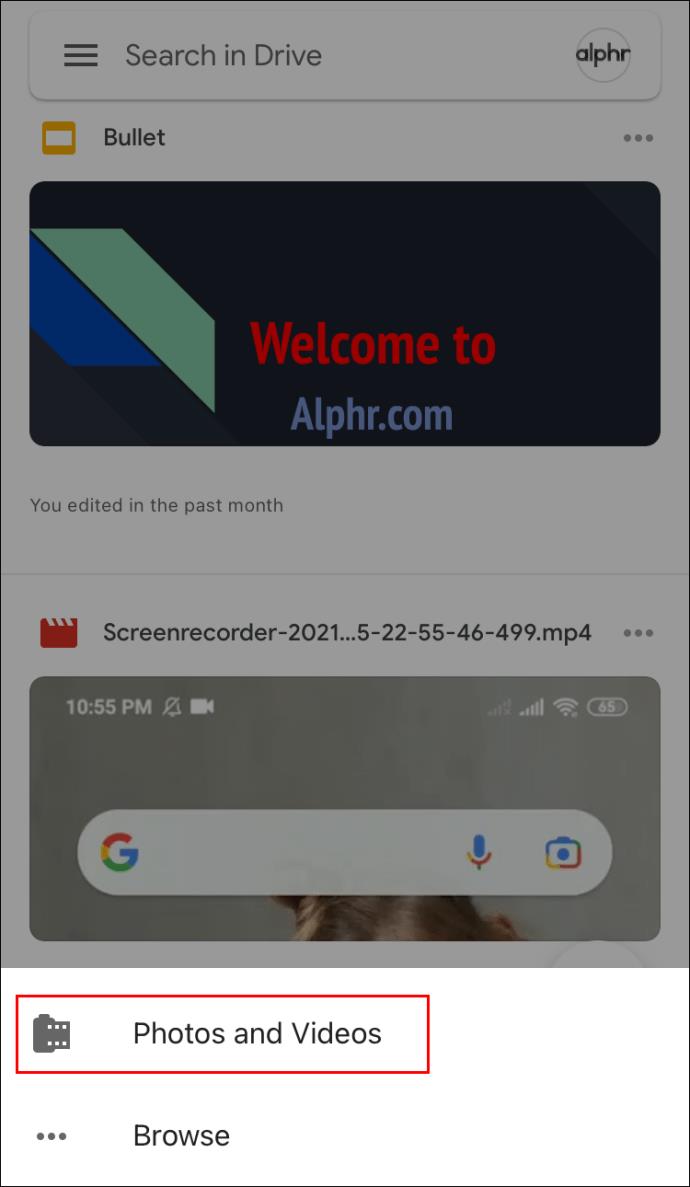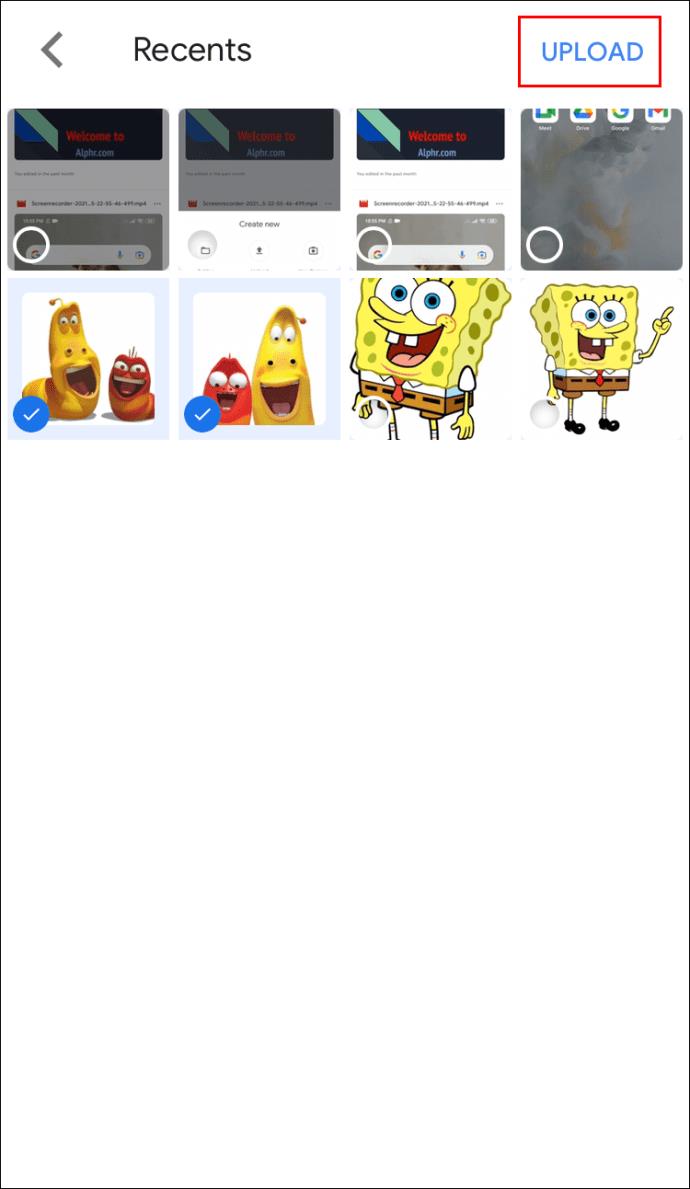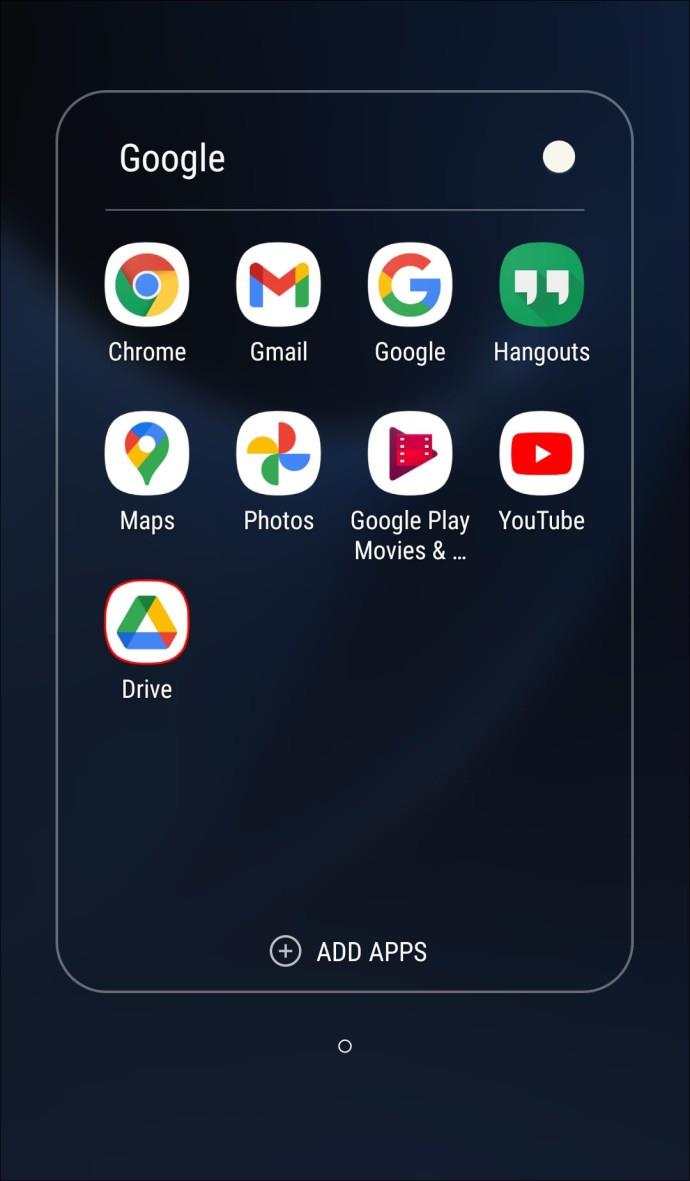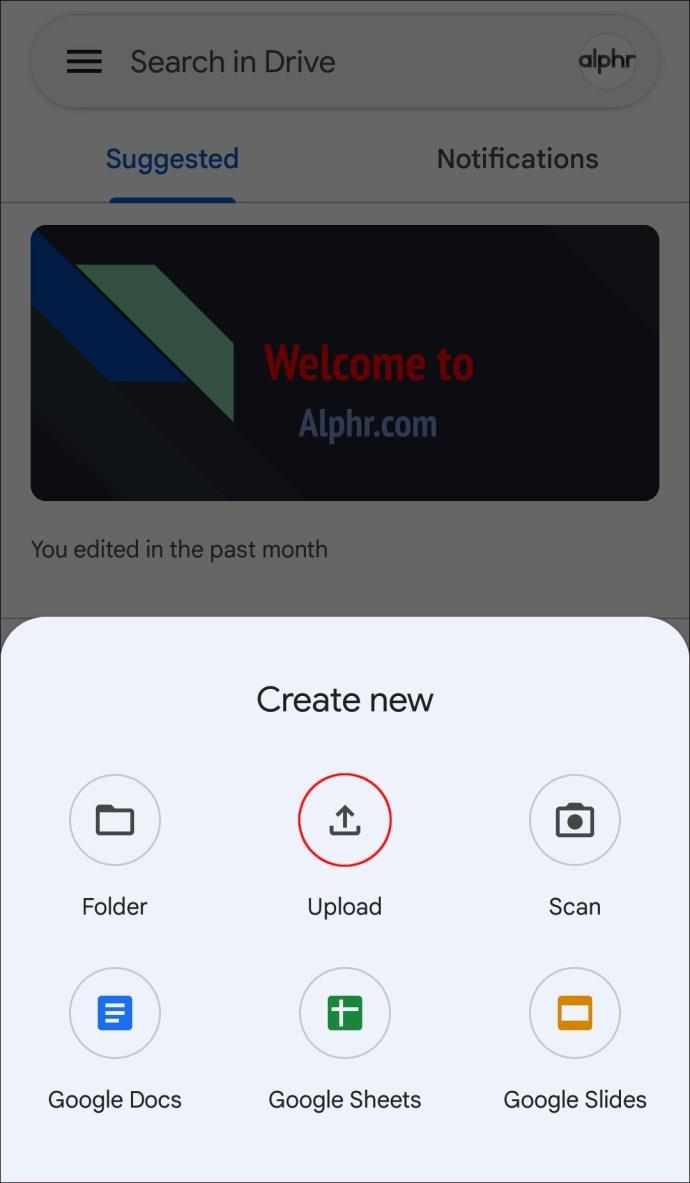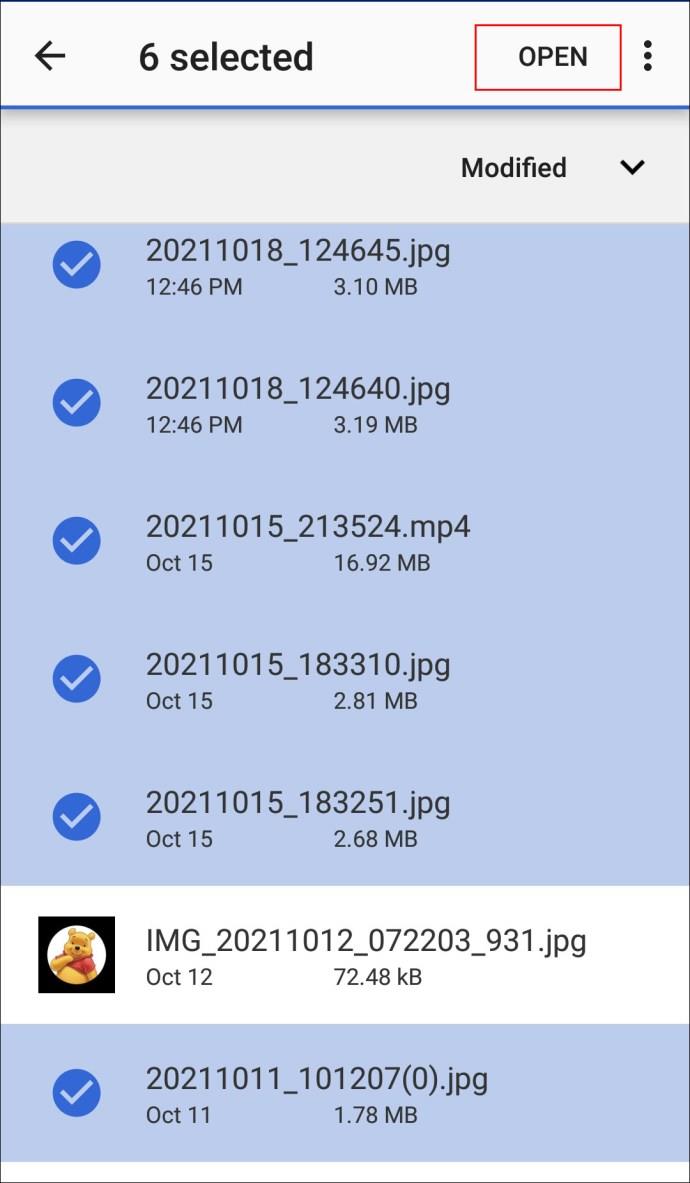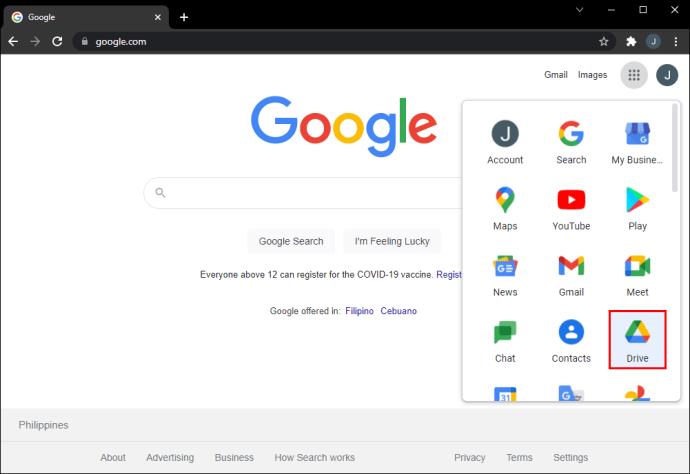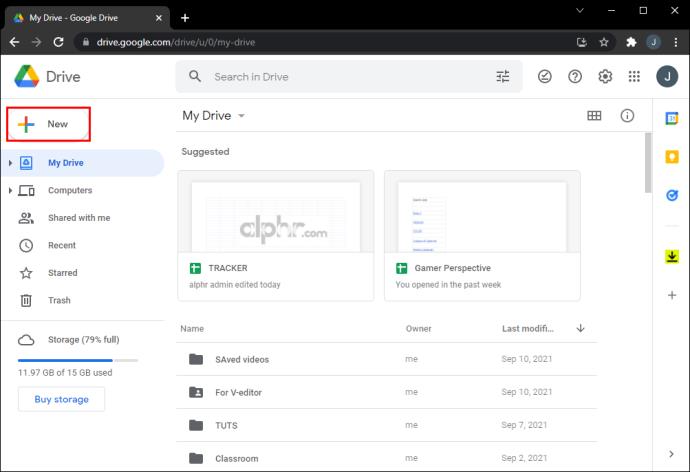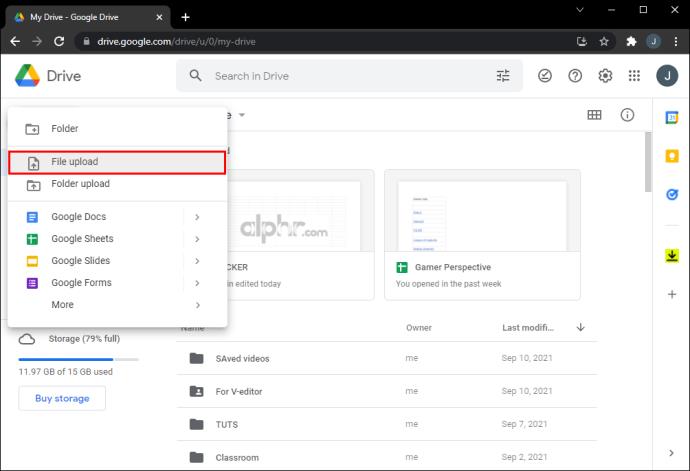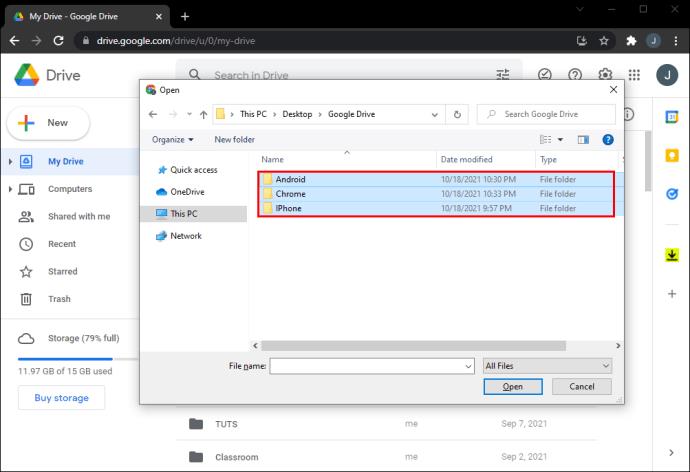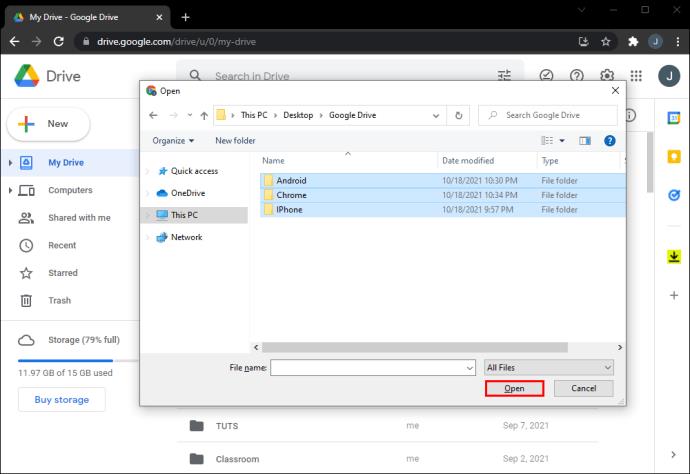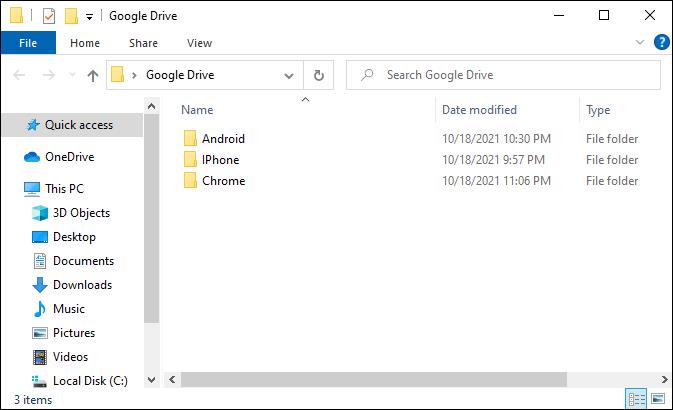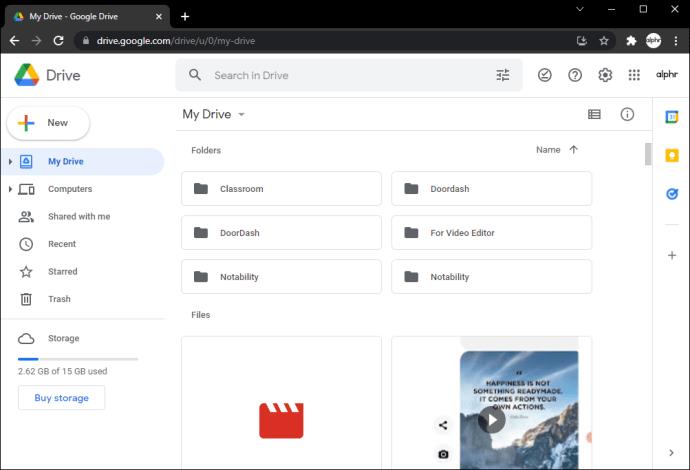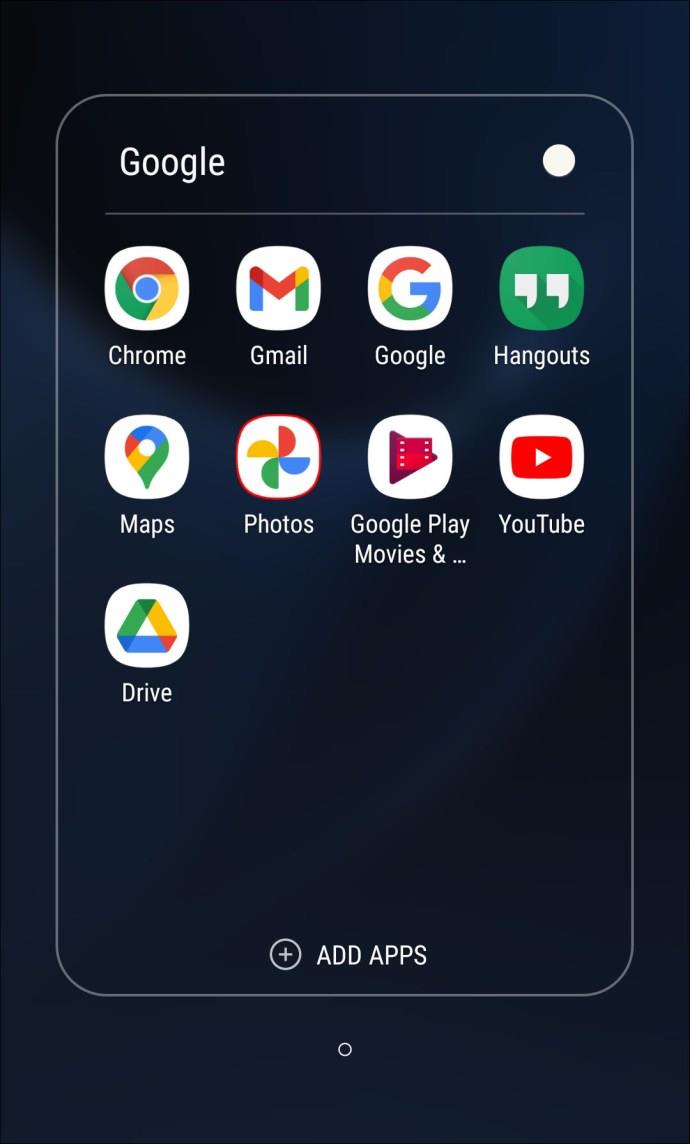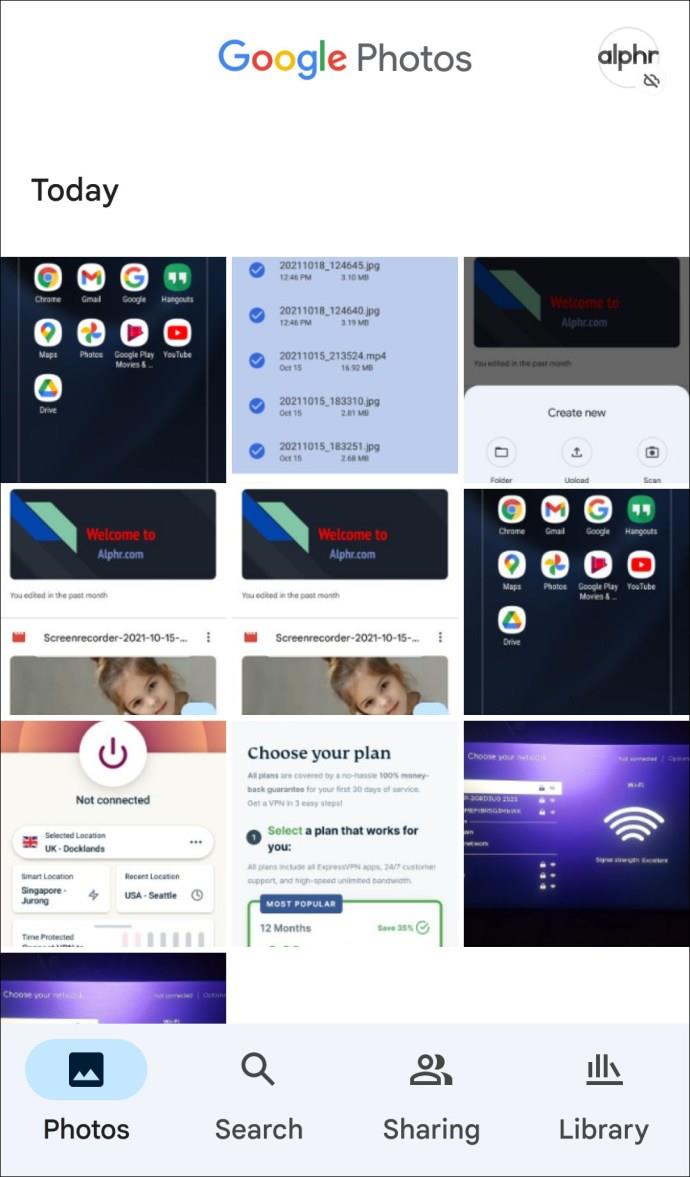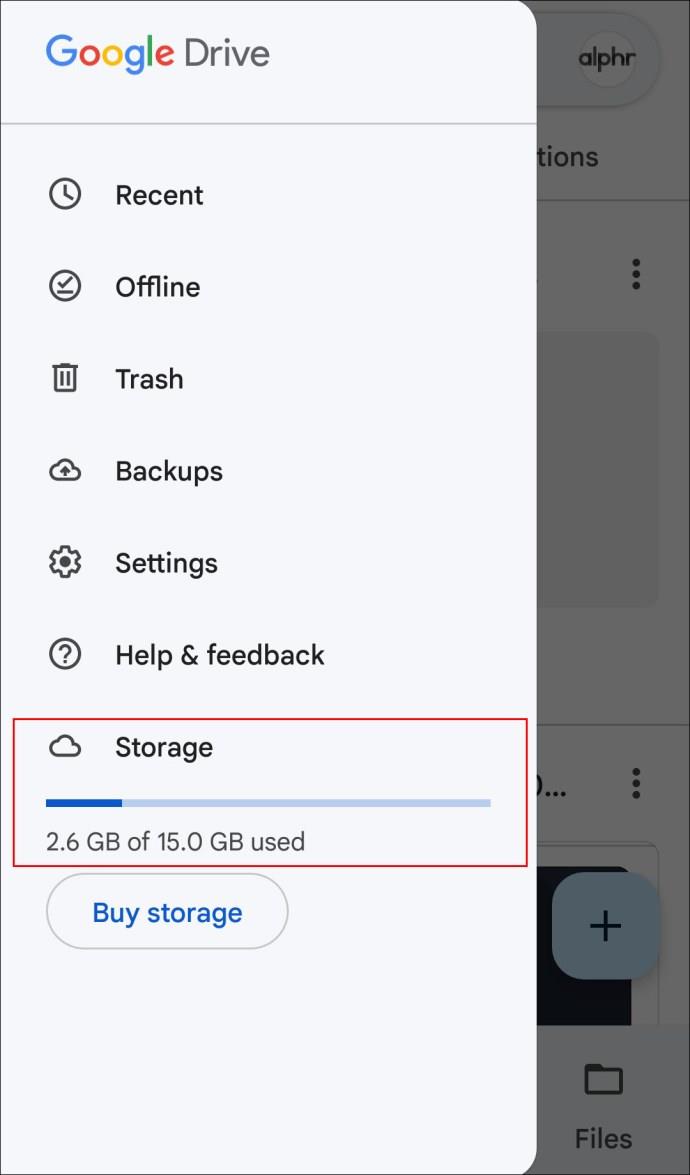Apparaatkoppelingen
Als u een extra niveau van bescherming van uw gegevens wilt, is Google Drive een van de beste beschikbare opties. Gelukkig is het uploaden van bestanden naar de opslagservice relatief eenvoudig.

In dit artikel geven we alle noodzakelijke stappen die je moet nemen om je date veilig te houden, afhankelijk van het apparaat dat je gebruikt.
Een bestand uploaden naar Google Drive vanaf een iPhone
Zoals eerder vermeld, is het uploaden van bestanden naar uw Google Drive vanaf een iPhone vrij eenvoudig. Dit is wat u moet doen:
- Open de Google Drive-app op je iPhone.

- Tik op het pictogram "+".
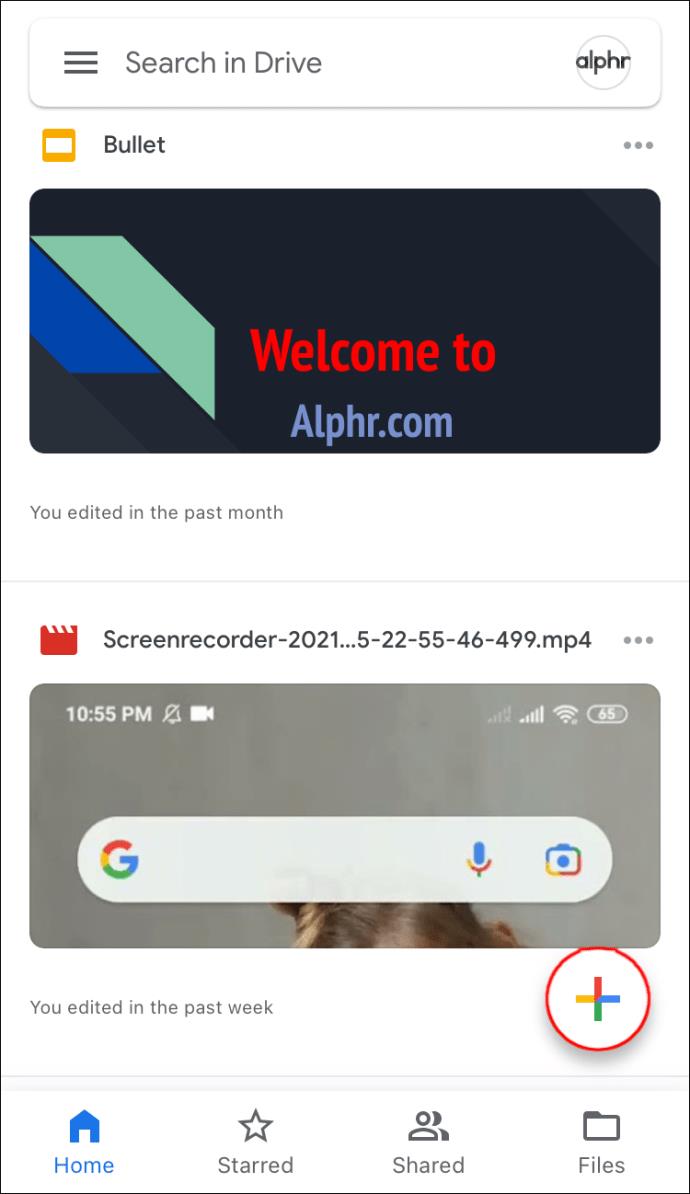
- Tik op "Bestand uploaden".
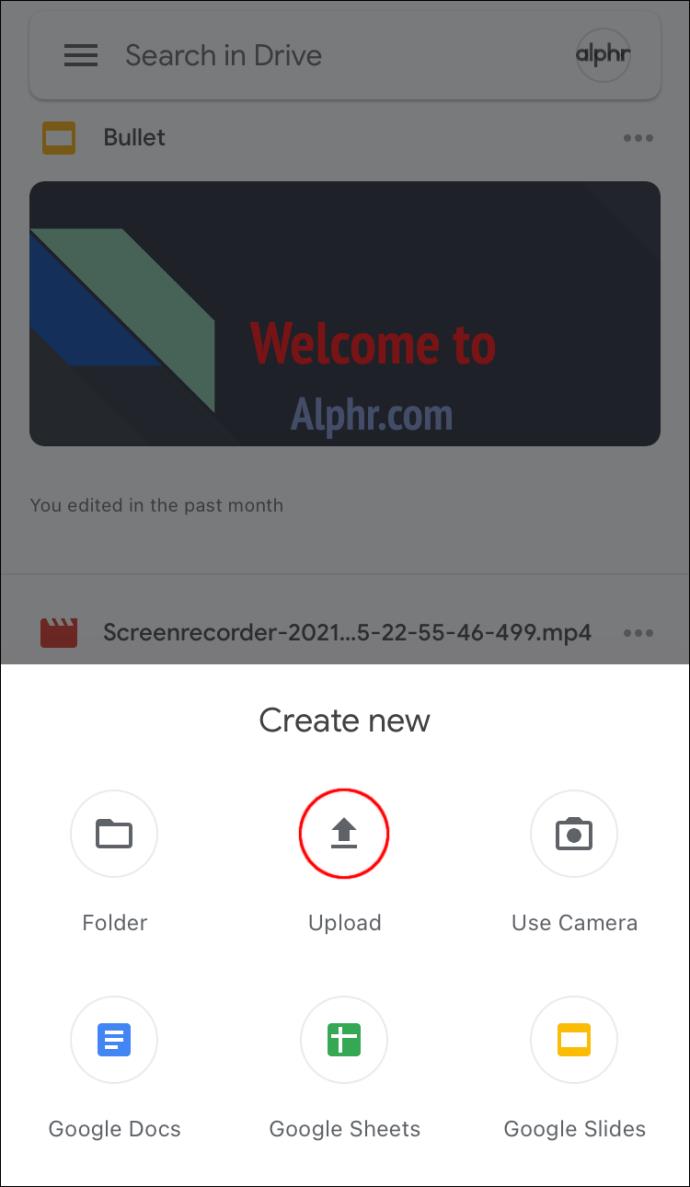
- Selecteer 'Foto's en video's' als u dat wilt uploaden, tik anders op 'Bladeren'.
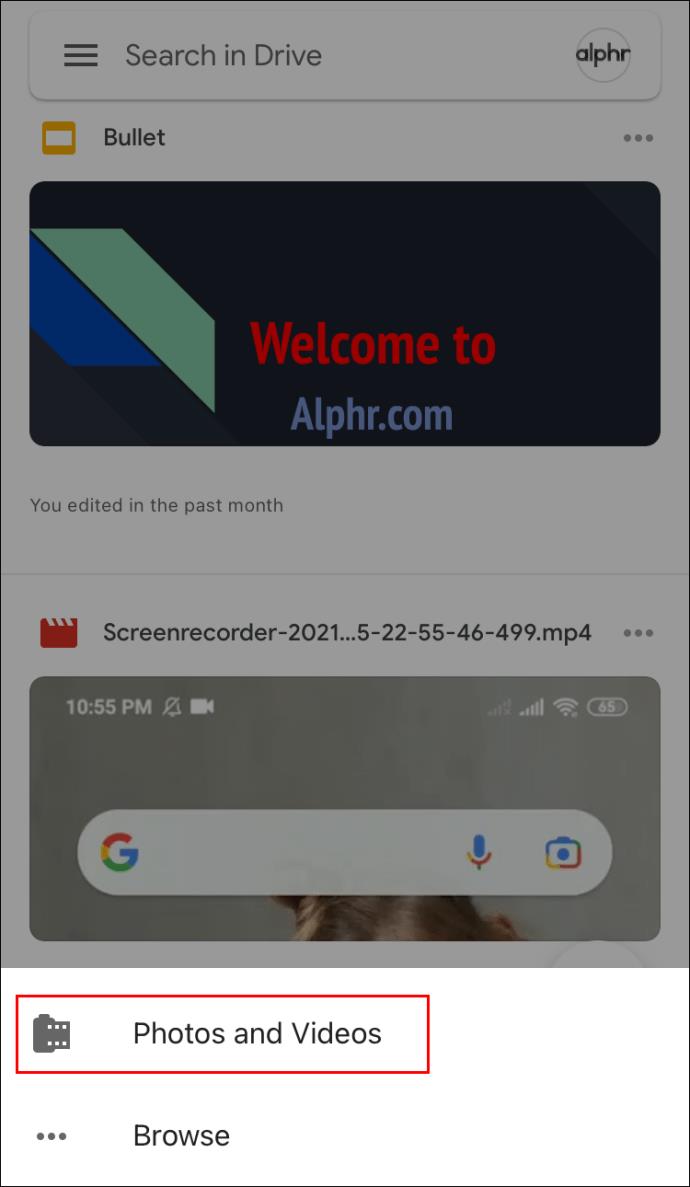
- Tik op de bestanden die u wilt selecteren en tik vervolgens op "Uploaden" om door te gaan.
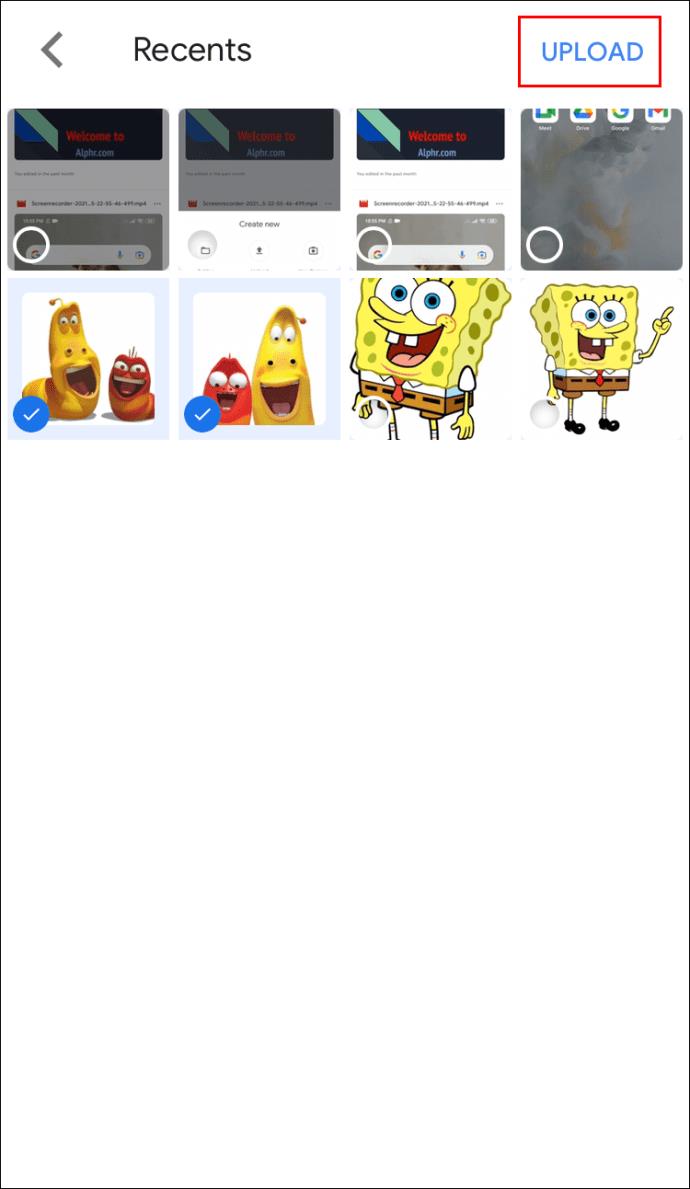
Een bestand uploaden naar Google Drive vanaf een Android-apparaat
Deze instructie is van toepassing op alle apparaten die het Android-besturingssysteem gebruiken:
- Open de Google Drive-app.
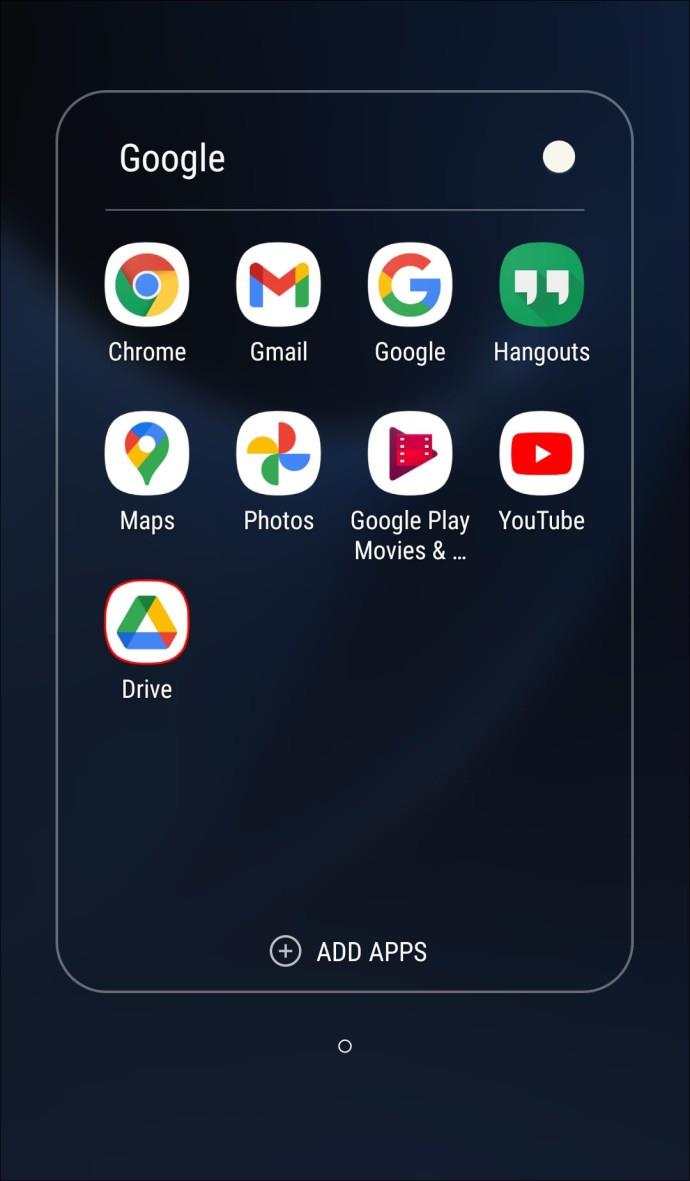
- Tik op het pictogram "+" - rechterbenedenhoek.

- Tik op 'Uploaden'.
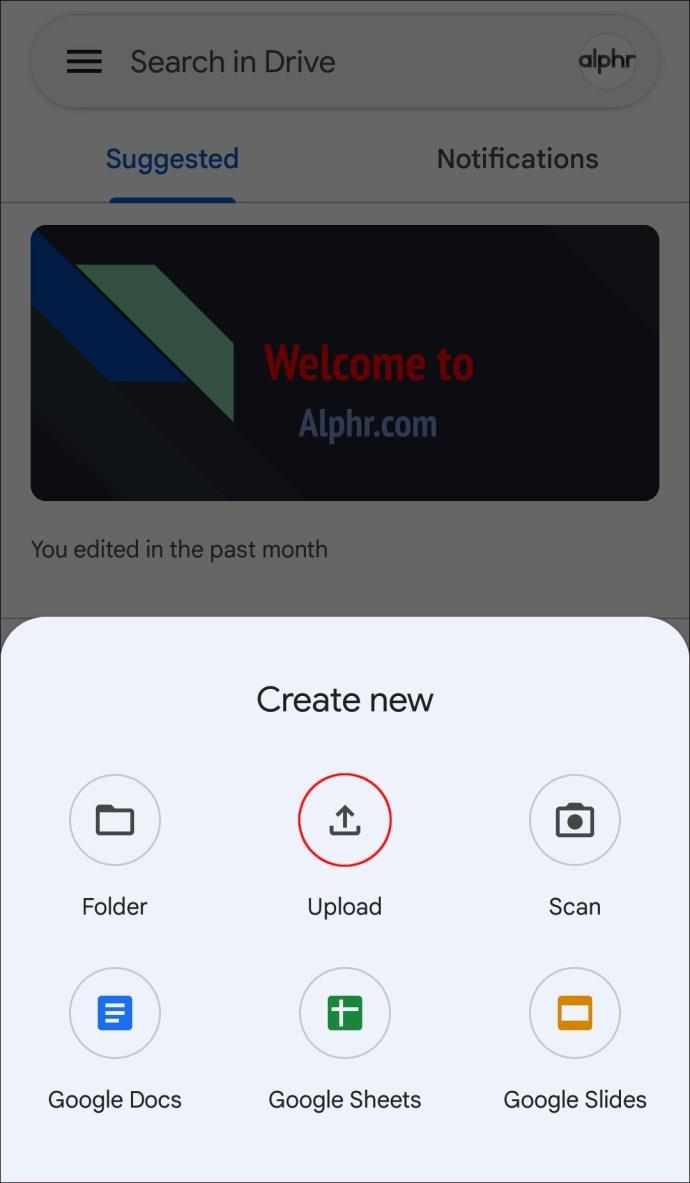
- Kijk in het telefoonboek van je telefoon om de documenten te vinden die je wilt uploaden en selecteer vervolgens om te uploaden.
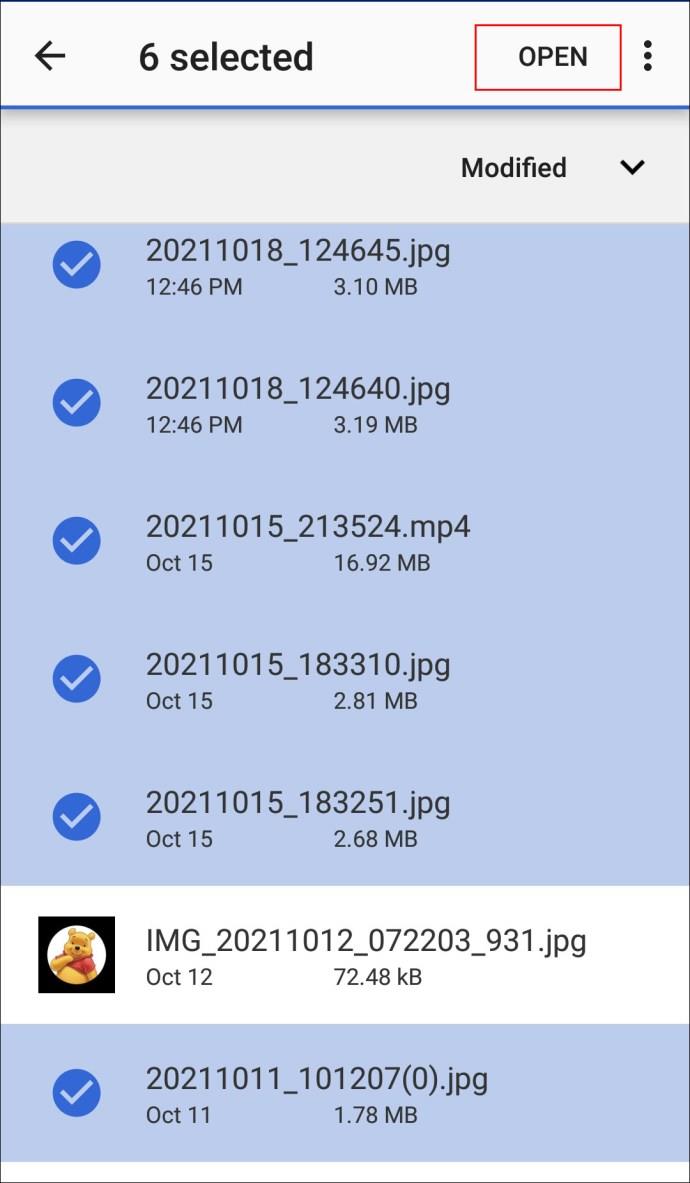
Een bestand uploaden naar Google Drive vanaf een pc
De pc-methode is vergelijkbaar, met de uitzondering dat u mappen vanaf uw pc kunt uploaden. U kunt dat niet doen vanaf een iPhone/iPad of een Android-apparaat.
- Open Google Drive in uw browser.
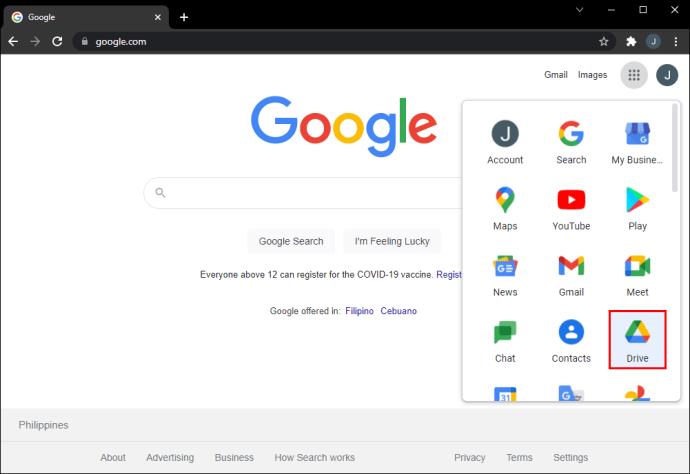
- Klik op de knop "+Toevoegen" in de linkerbovenhoek.
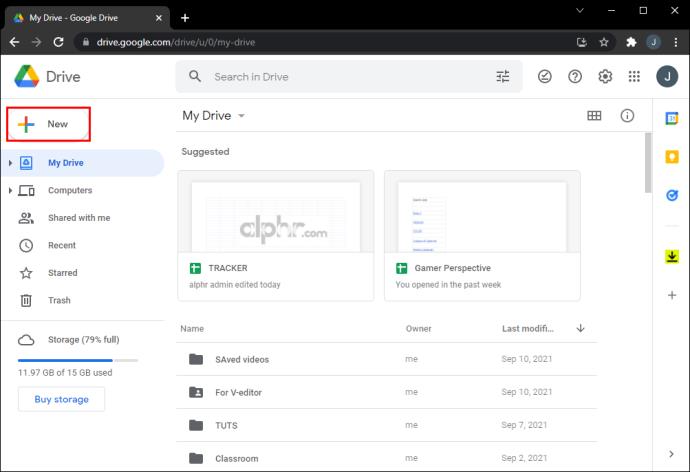
- Klik op "Bestand uploaden".
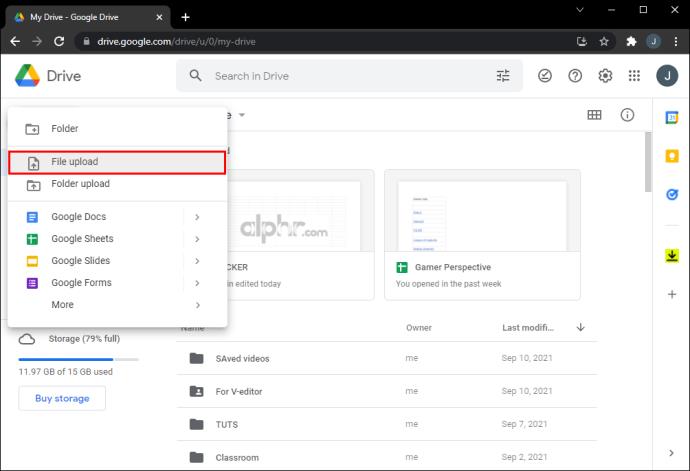
- Navigeer door de bestanden van uw computer om te selecteren wat u wilt uploaden.
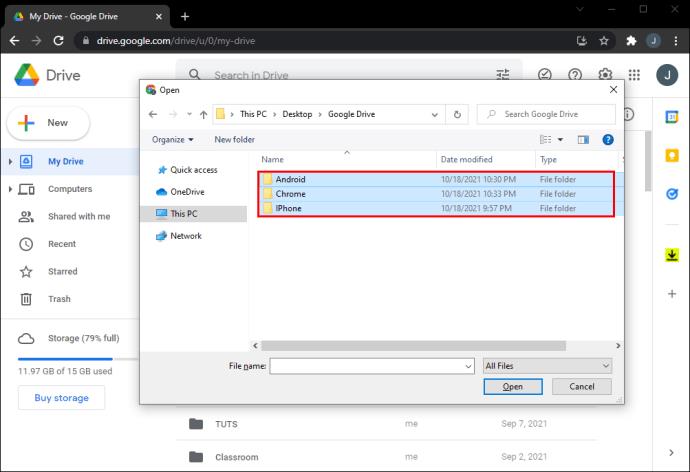
- Klik op "Openen" en de bestanden worden geüpload.
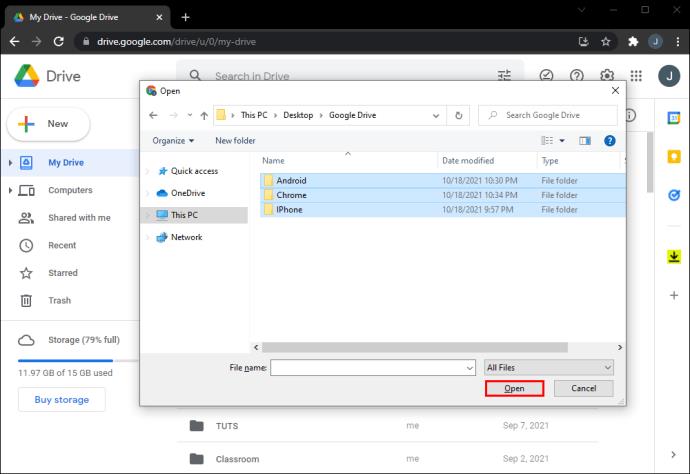
Met pc's zijn er meerdere manieren waarop u dit kunt doen. U kunt de bestanden ook gewoon van uw computer naar Google Drive slepen en neerzetten:
- Open de map met de bestanden die u wilt verplaatsen.
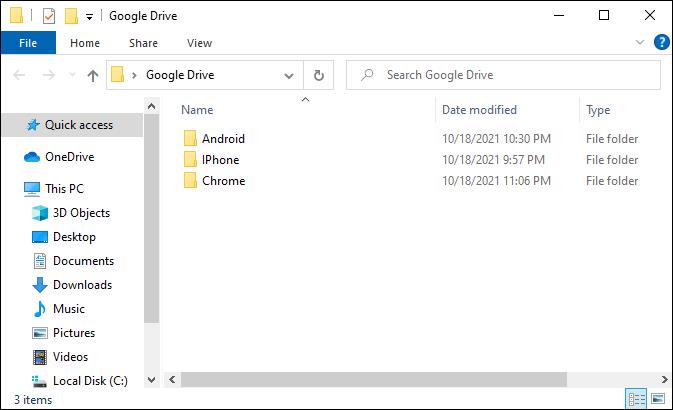
- Google Drive openen.
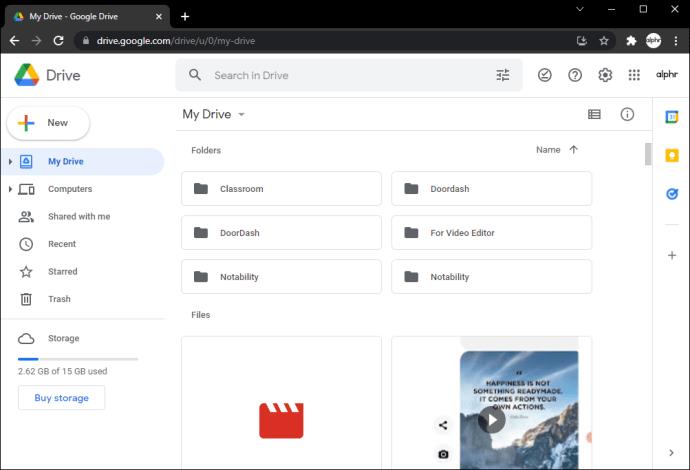
- Sleep de bestanden naar de Google Drive-werkruimte.

Als u de Google Drive-app op uw pc installeert, krijgt u ook een Google Drive-map in uw Snelle toegang, die automatisch alle documenten uploadt die u daar plaatst.
Een bestand uploaden naar Google Drive vanaf de opdrachtregel
Met Linux- apparaten zijn de zaken meestal wat ingewikkelder. Als je echter een Linux-gebruiker bent, wist je dat al! Hoe dan ook, we hebben een oplossing voor je gevonden:
- Voer het Secure Shell (SSH)-protocol uit om een bestand met de naam gdrive te downloaden , waarmee u Google Drive op Linux kunt gebruiken.
- Ga na het downloaden naar je thuismap en zoek naar een bestand met de naam zoiets als: uc\?id\=0B3X9GlR6EmbnWksyTEtCM0VfaFE – hernoem het naar gdrive
- Geef het rechten om uit te voeren (chmod +x gdrive)
- Het zou in uw USR-map moeten worden geïnstalleerd.
- Google Drive heeft u nodig om te bevestigen of u toestemming geeft voor bestandstoegang. Open een willekeurige parametertool en voer gdrive erdoorheen. Neem de tekst die het u geeft en plak deze in uw browser. U ontvangt een reactiecode van Google. Plak de code in SSH. Voer de opdracht gdrive list uit.
U zou nu klaar moeten zijn om verder te gaan met uploaden.
Wat voor soort bestanden kan ik uploaden naar Google Drive?
Google Drive is aangepast om een breed scala aan bestanden te verwerken, niet alleen afbeeldingen, tekst of audio. Er zijn vier algemene groepen bestanden nodig: Algemene bestanden, Adobe-bestanden, Microsoft-bestanden en Apple-bestanden. Hier is de lijst met indelingen, onderverdeeld in de vier hoofdcategorieën:
Algemene bestanden:
- Archiefbestanden (.ZIP, .RAR, tar, gzip)
- Audioformaten (MP3, MPEG, WAV, .ogg, .opus)
- Afbeeldingsbestanden (.JPEG, .PNG, .GIF, .BMP, .TIFF, .SVG)
- Opmaak/code (.CSS, .HTML, .PHP, .C, .CPP, .H, .HPP, .JS, .java, .py)
- Tekstbestanden (.TXT)
- Videobestanden (WebM, .MPEG4, .3GPP, .MOV, .AVI, .MPEGPS, .WMV, .FLV, .ogg)
Adobe-bestanden:
- Autodesk AutoCad (.DXF)
- Illustrator (.AI)
- Photoshop (.PSD)
- Draagbaar documentformaat (.PDF)
- Postscript (.EPS, .PS)
- Schaalbare vectorafbeeldingen (.SVG)
- Tagged Image File Format (.TIFF) – het beste met RGB .TIFF-afbeeldingen
- TrueType (.TTF)
Microsoft-bestanden:
- Excel (.XLS en .XLSX)
- PowerPoint (.PPT en .PPTX)
- Woord (.DOC en .DOCX)
- XML-papierspecificatie (.XPS)
- Met een wachtwoord beveiligde Microsoft Office-bestanden
Apple-bestanden:
- Editor-bestanden (.key, .numbers)
Uw Google-opslagruimte beheren
Als u een bezige bij bent, kan uw Google-opslag vrij snel vol raken. In dat geval kunt u mogelijk geen e-mail verzenden of ontvangen. Je hebt twee opties: koop meer opslagruimte of begin met het verwijderen van bestanden
Als u voor de tweede optie kiest, hebben wij u gedekt.
Meestal zijn grote bestanden het grootste deel van onze 15 GB aan gratis opslagruimte op Google Drive. Meestal zijn het de foto's en video's die automatisch vanaf onze telefoons worden geüpload. Als dat bij jou het geval is, zijn er twee manieren om het probleem op te lossen: ga rechtstreeks naar Google Foto's op je apparaat en verwijder alle onnodige foto's en video's daar. U kunt ook deze stappen volgen op Google Drive:
- Klik op het pictogram 'Google Apps' in de rechterbovenhoek.
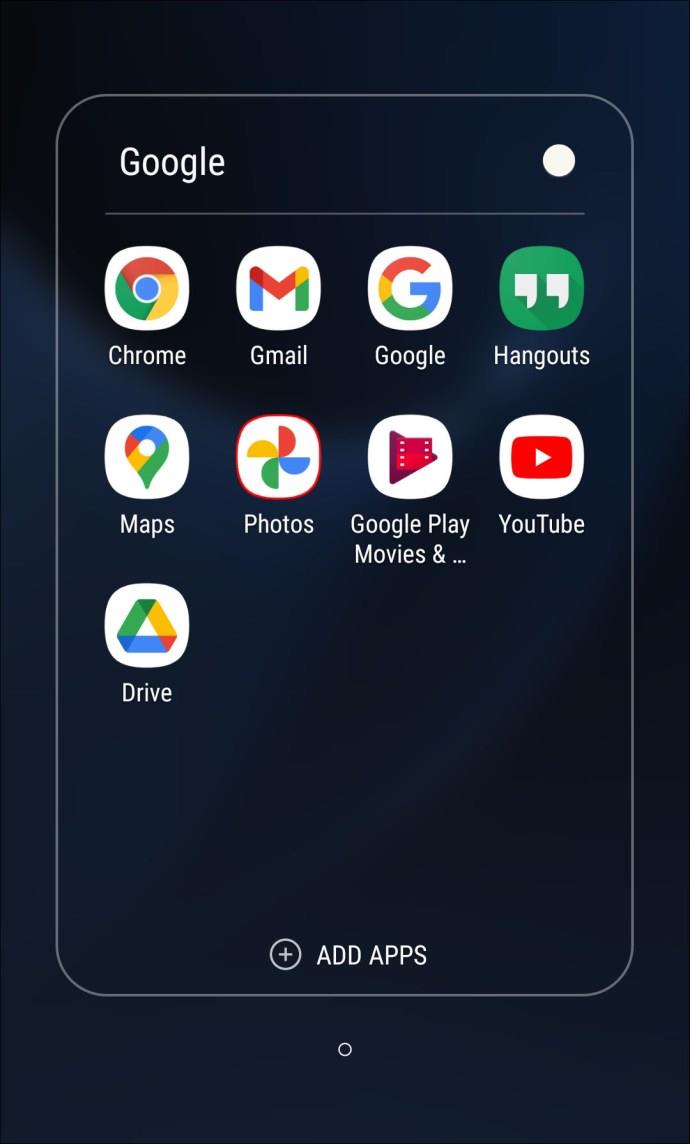
- Open daar "Foto's".
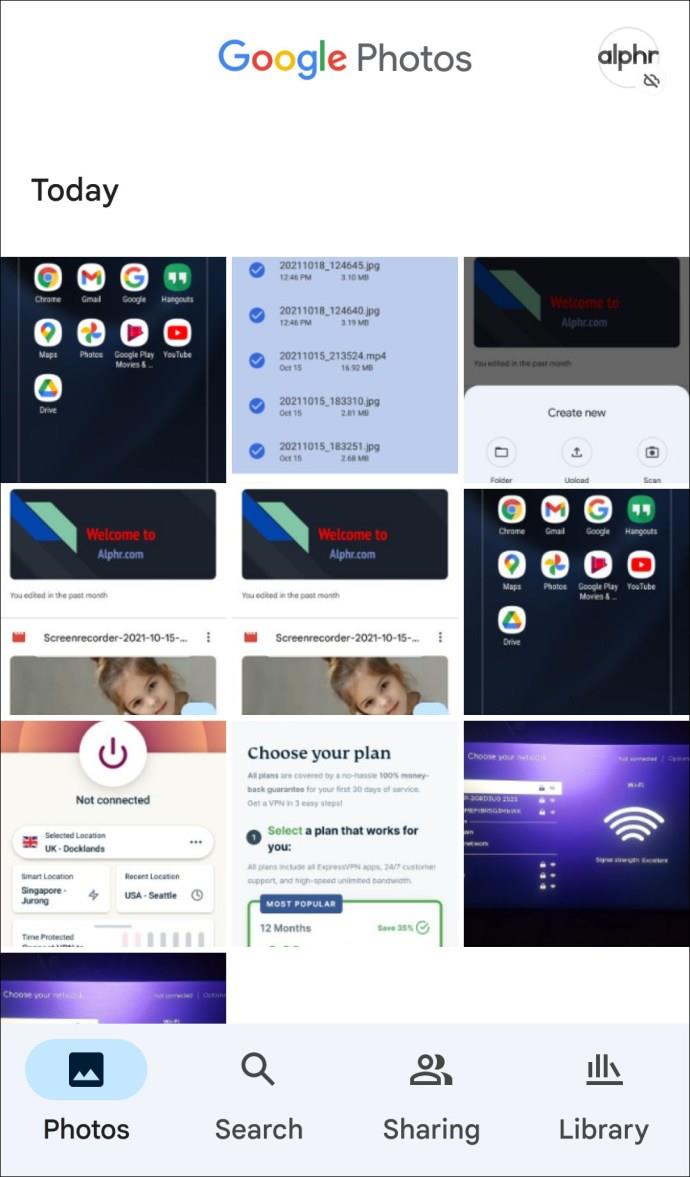
- Begin met verwijderen (u ziet een regel Opslagruimte die aangeeft hoeveel ruimte in beslag wordt genomen en hoeveel vrij is. Blijf de bestanden verwijderen totdat deze groen wordt om uw account correct te laten werken.)
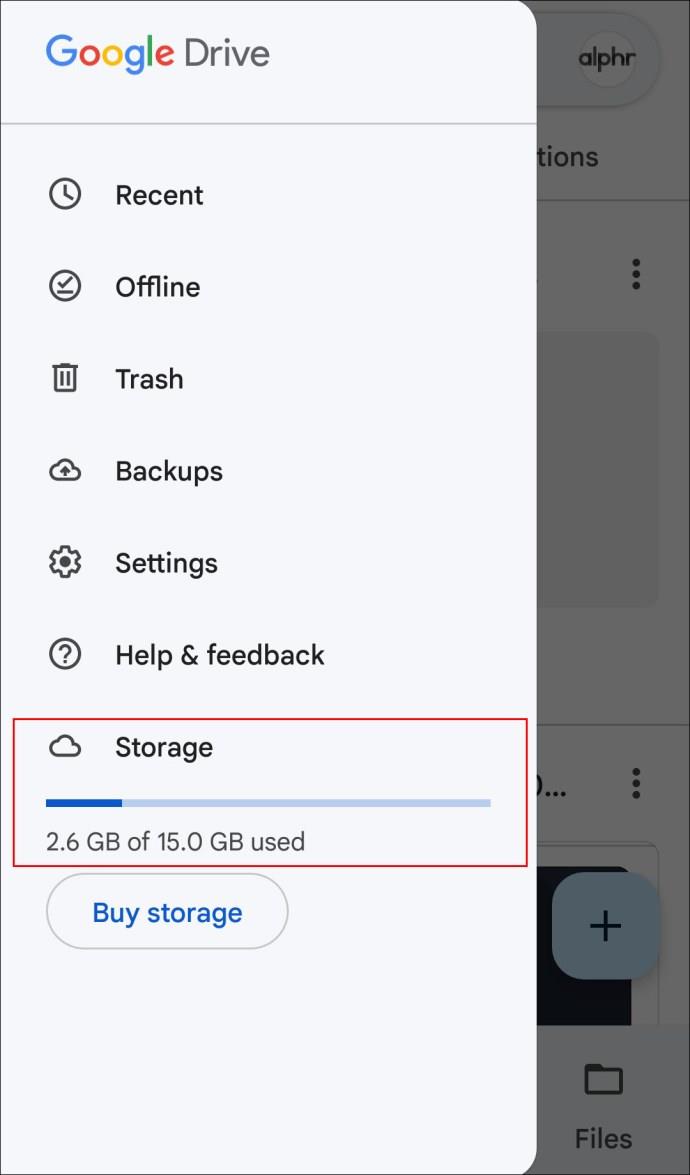
Tips en trucs die zijn ontworpen om u te helpen uw gebruikerservaring te verbeteren
Als alles volgens plan is verlopen, bent u goed op weg om uw documenten gemakkelijk naar Google Drive te uploaden. Of u nu een iPhone- of Android-, Windows- of Linux-gebruiker bent, we hopen dat de informatie die we hebben verstrekt uw ervaring heeft verbeterd.
Ben je een ervaren Google Drive-gebruiker? Heb je een van de tips uit het artikel gebruikt? Laat het ons weten in de comments hieronder.